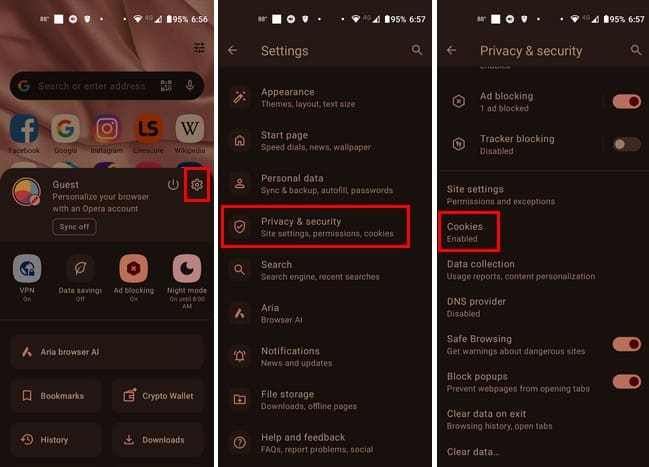Όταν ακούτε τις λέξεις cookies, ίσως να σκέφτεστε αυτό με τις σταγόνες σοκολάτας. Αλλά υπάρχουν και αυτά στους περιηγητές που σας βοηθούν να έχετε μια ομαλή εμπειρία περιήγησης. Αυτά τα cookies σας παρέχουν μια προσαρμοσμένη εμπειρία χρησιμοποιώντας τον προτιμώμενο περιηγητή σας, αλλά για να το κάνετε αυτό, θα χρειαστεί να γνωρίζετε πώς να ρυθμίσετε τις προτιμήσεις cookies. Αν θέλετε αυτή την προσωποποιημένη εμπειρία με τον περιηγητή Opera σας, συνεχίστε να διαβάζετε για να δείτε τα γρήγορα και εύκολα βήματα για να ενεργοποιήσετε τα cookies.
Περιεχόμενα
Πώς να Ρυθμίσετε τις Προτιμήσεις Cookies για τον Περιηγητή Opera
Για να αποκτήσετε αυτήν την προσωποποιημένη εμπειρία περιήγησης, ανοίξτε τον Opera και πατήστε στην εικόνα προφίλ σας κάτω δεξιά. Όταν εμφανιστεί το νέο μενού από το κάτω μέρος, πατήστε στο γρανάζι στην επάνω δεξιά γωνία για να μεταβείτε στις Ρυθμίσεις.
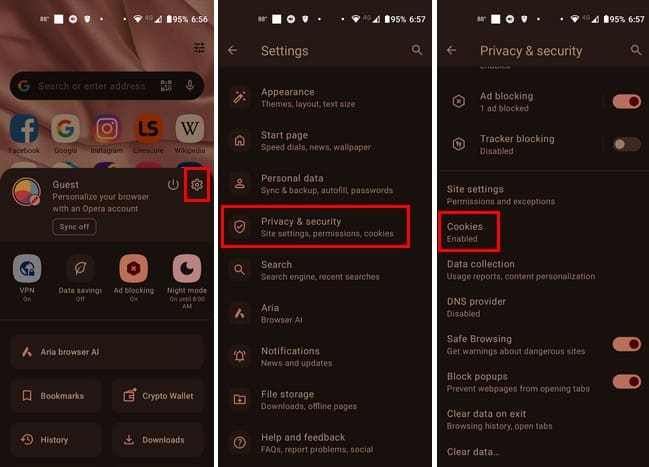
Στις Ρυθμίσεις, μετακινηθείτε προς τα κάτω στην Ιδιωτικότητα και Ασφάλεια και επιλέξτε το. Μετακινηθείτε λίγο πιο κάτω και πατήστε στο Cookies, και θα εμφανιστεί ένα μενού. Πατήστε Ενεργοποιημένα και κλείστε το παράθυρο πατώντας οπουδήποτε από το μενού. Αυτό είναι όλο. Αν ποτέ θέλετε να τα απενεργοποιήσετε, μπορείτε να ακολουθήσετε τα ίδια βήματα και να επιλέξετε την επιλογή Απενεργοποιημένα.
Πώς η Ενεργοποίηση Cookies για Ιστότοπους βοηθά όταν Ρυθμίζετε τις Προτιμήσεις Cookies
Όταν ενεργοποιείτε τα cookies για τον Opera ή οποιονδήποτε άλλο περιηγητή, οι ιστότοποι φορτώνονται με τις προτιμήσεις που επιλέξατε στην τελευταία σας επίσκεψη. Αυτό συμβαίνει γιατί όταν επισκέπτεστε έναν ιστότοπο, ένα cookie αποδίδεται στον υπολογιστή σας, έτσι ώστε όταν επιστρέψετε, βλέπετε τον ιστότοπο με τον τρόπο που επιλέξατε. Είναι όπως να πηγαίνετε σε ένα εστιατόριο και να σας δίνουν μια κάρτα, ώστε την επόμενη φορά που θα επισκεφθείτε, να τους δώσετε πίσω αυτήν την κάρτα και να γνωρίζουν την αγαπημένη σας παραγγελία και το τραπέζι που κάθεστε, καθώς αυτό κάνατε την πρώτη φορά που επισκεφθήκατε.
Ορισμένα από τα πράγματα που θα ρυθμιστούν χάρη στα cookies είναι:
- Καθόριση της ταυτότητάς σας
- Αυτόματη συμπλήρωση των πληροφοριών σας σε φόρμες
- Επιλογή της προτιμώμενης γλώσσας σας
- Ενεργοποίηση συγκεκριμένων ρυθμίσεων
- Απομνημόνευση των αντικειμένων του καλαθιού αγορών σας
- Απομνημόνευση των πραγμάτων που είδατε κατά την περιήγηση
- Εμφάνιση προσωποποιημένων διαφημίσεων
Μπορεί να είστε απρόθυμοι να αποδεχθείτε τα cookies καθώς δεν γνωρίζετε τι τύπο πληροφοριών μπορεί να δώσουν για εσάς. Αλλά τα cookies δεν διαθέτουν κανένα δεδομένο που να μπορεί να σας ταυτοποιήσει; ο κύριος σκοπός τους είναι να σας αρέσει η εμπειρία περιήγησής σας. Επίσης, δεν χρειάζεται να ανησυχείτε για το κατέβασμα κακόβουλου λογισμικού με τα cookies.
Αυτό που μπορεί να συμβεί με τα cookies είναι κάτι που ονομάζεται Μολυσμένα Cookies, το οποίο είναι όταν ένας επιτιθέμενος εκμεταλλεύεται την ελαττωματική ασφάλεια ενός ιστότοπου και εκμεταλλεύεται τα cookies. Με αυτό υπόψη, πάντα να ελέγχετε ότι ο ιστότοπος που επισκέπτεστε είναι ασφαλής, ελέγχοντας αν έχει το εικονίδιο κλειδώματος στην δεξιά πλευρά της γραμμής διευθύνσεων. Μπορείτε να μείνετε ασφαλείς στο διαδίκτυο ακολουθώντας μερικές απαραίτητες προφυλάξεις, όπως χρησιμοποιώντας ένα αξιόπιστο antivirus.
Περαιτέρω Ανάγνωση
Μιλώντας για cookies, αν αναρωτιέστε αν πρέπει να επιτρέψετε στην Microsoft Online να χρησιμοποιεί cookies στο Safari, εδώ είναι κάποια χρήσιμα αναγνώσματα. Επειδή είναι επίσης καλή ιδέα να καθαρίζετε τα cookies σας κατά καιρούς, εδώ είναι πώς μπορείτε να καθαρίσετε τα cookies σας σε διάφορους περιηγητές. Αν σκοπεύετε να καθαρίσετε τα cookies αλλά συνεχώς ξεχνάτε, είναι επίσης δυνατή η καθαρή απομάκρυνση cookies κατά την έξοδο για τον Chrome.
Συμπέρασμα
Τα cookies μπορεί να είναι πολύ χρήσιμα καθώς μπορούν να βελτιώσουν την εμπειρία χρήστη σας κατά την επίσκεψη σε ιστότοπους. Τα cookies δεν διαθέτουν καμία πληροφορία που μπορεί να σας ταυτοποιήσει, οπότε δεν χρειάζεται να ανησυχείτε για τη διαρροή προσωπικών δεδομένων. Όπως μπορείτε να δείτε, η ενεργοποίηση cookies στον Opera είναι γρήγορη και εύκολη. Η απενεργοποίηση τους είναι εξίσου εύκολη. Θα κρατήσετε τα cookies μόνιμα για τον Opera; Ενημερώστε με στα σχόλια παρακάτω, και θυμηθείτε να μοιραστείτε το άρθρο με άλλους στα μέσα κοινωνικής δικτύωσης.